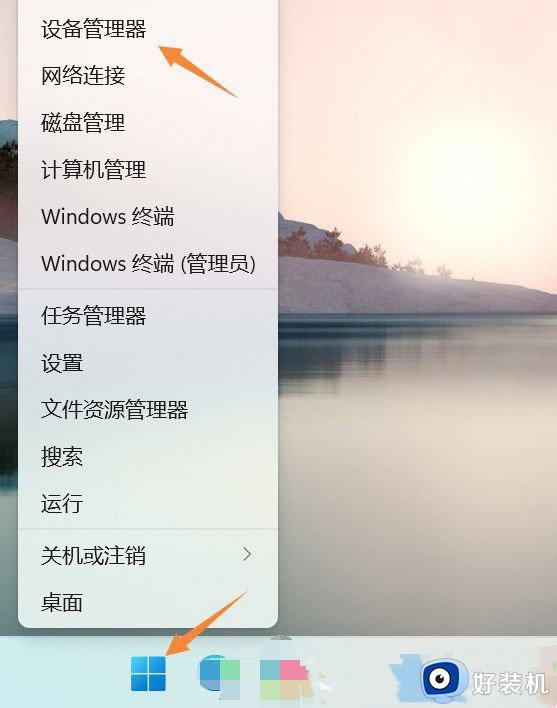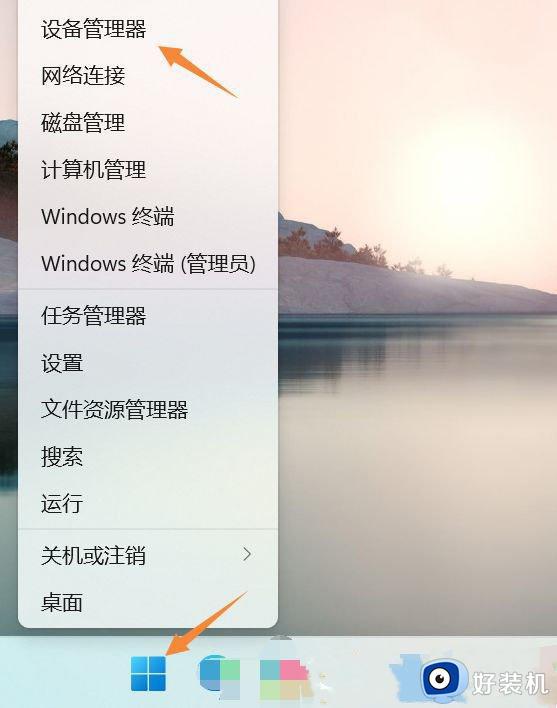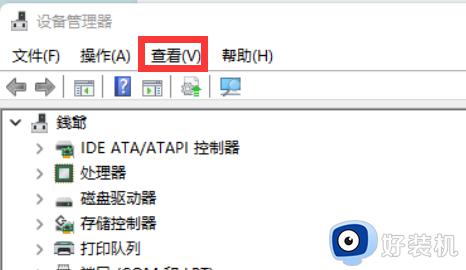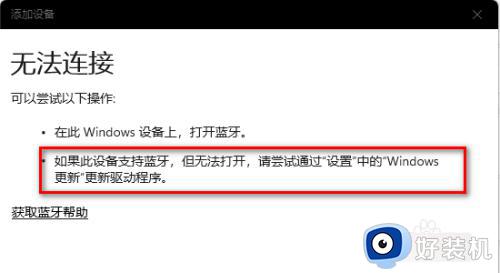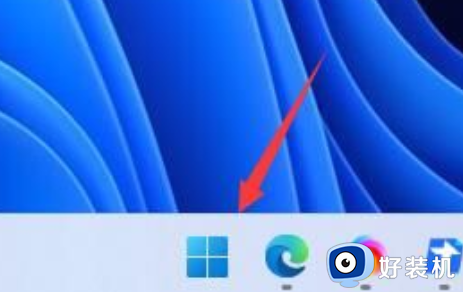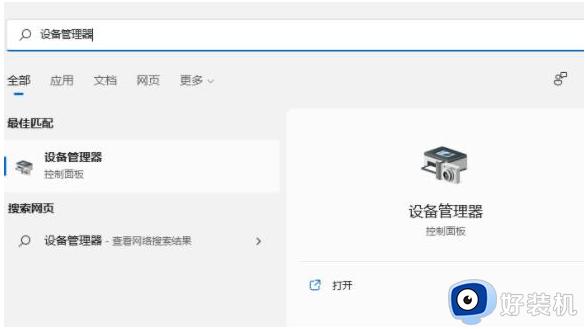win11蓝牙驱动版本很低如何更新 win11更新蓝牙驱动为最新版的方法
电脑安装win11系统之后,发现原来的蓝牙驱动版本都很低,蓝牙设备连接之后都无法使用,所以想对蓝屏驱动进行更新,升级为最新版本。那么具体该如何操作?今天为大家详解win11电脑更新蓝牙驱动为最新版的方法。
解决方法如下:
1、首先,按键盘上的 Win + X 组合键,或右键点击任务栏上的Windows开始图标,在打开的隐藏菜单项中,选择设备管理器;如图所示:
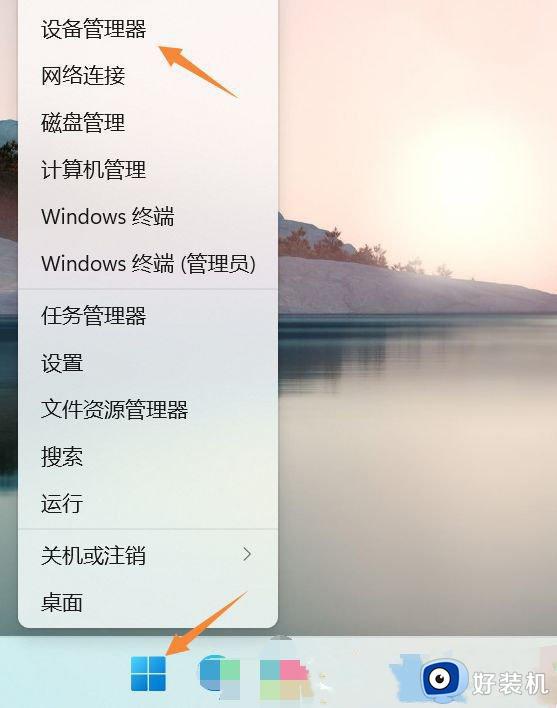
2、设备管理器窗口,找到并点击展开网络适配器,然后右键点击Bluetooth Device (Personal Area Network),在打开的菜单项中,选择属性;如图所示:
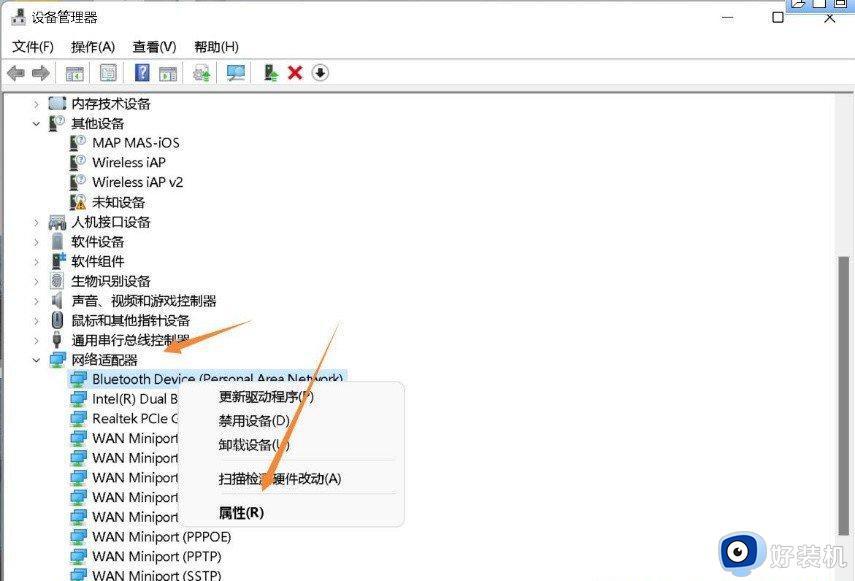
3、Bluetooth Device (Personal Area Network) 属性窗口,选择驱动程序选项卡,然后点击下面的更新驱动程序;如图所示:
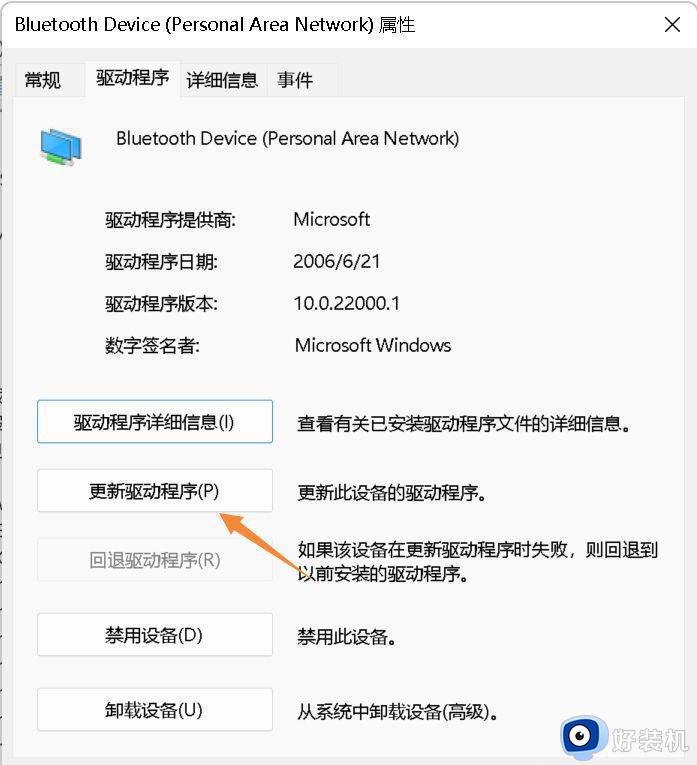
4、更新驱动程序 - Bluetooth Device (Personal Area Network) 窗口,可以选择自动搜索最新的驱动程序,也可以选择浏览我的电脑以查找驱动程序;如图所示:
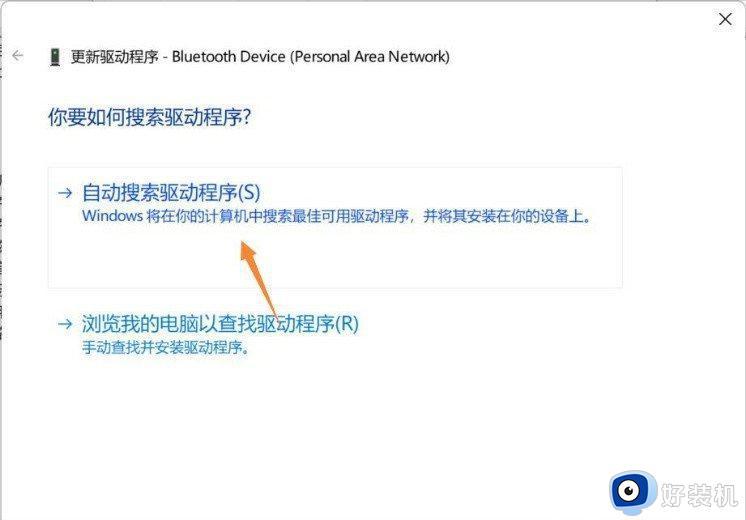
5、这时候Win11系统,会自动将蓝牙驱动更新到最新版本,完成后,点击关闭即可;如图所示:
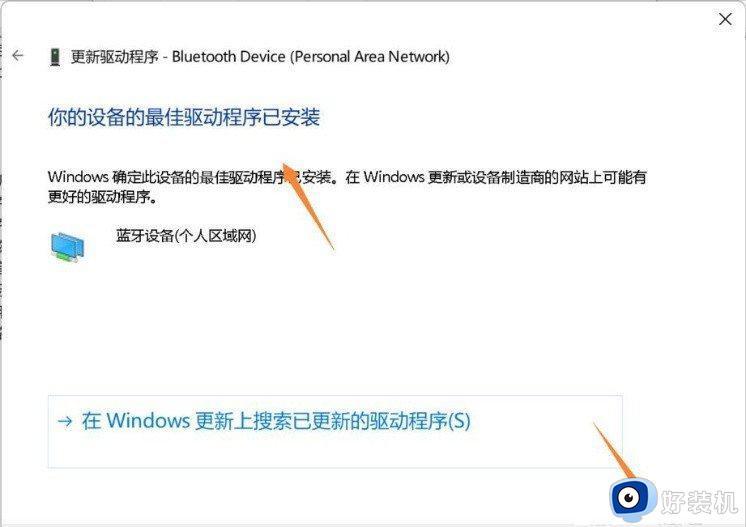
win11电脑升级蓝牙驱动后传输效率、安全性和稳定性等方面都有所提升了,如果你电脑蓝牙版本过低,也可以采取一样办法进行升级。